trustedinstaller权限获取win10教程 win10如何获取trustedinstaller权限
我们经常会在电脑中对一些文件进行修改或者删除等,不过有时候可能会提示需要trustedinstaller权限才可以操作,但是很多win10系统用户并不知道如何获取trustedinstaller权限,为此,接下来小编就给大家讲述一下trustedinstaller权限获取win10教程。
方法如下:
1、右击桌面空白处点击“新建”,再点击“文本文档”。
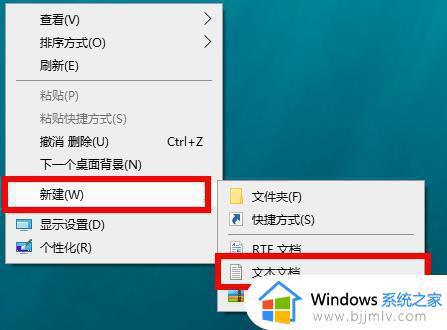
2、双击打开文档输入代码:
Windows Registry Editor Version 5.00
[HKEY_CLASSES_ROOT\*\shell\runas]@="获取TrustedInstaller权限"
[HKEY_CLASSES_ROOT\*\shell\runas\command]@="cmd.exe /c takeown /f \"%1\" && icacls \"%1\" /grant administrators:F""IsolatedCommand"="cmd.exe /c takeown /f \"%1\" && icacls \"%1\" /grant administrators:F"
[HKEY_CLASSES_ROOT\Directory\shell\runas]@="获取TrustedInstaller权限""NoWorkingDirectory"=""
[HKEY_CLASSES_ROOT\Directory\shell\runas\command]@="cmd.exe /c takeown /f \"%1\" /r /d y && icacls \"%1\" /grant administrators:F /t""IsolatedCommand"="cmd.exe /c takeown /f \"%1\" /r /d y && icacls \"%1\" /grant administrators:F /t"
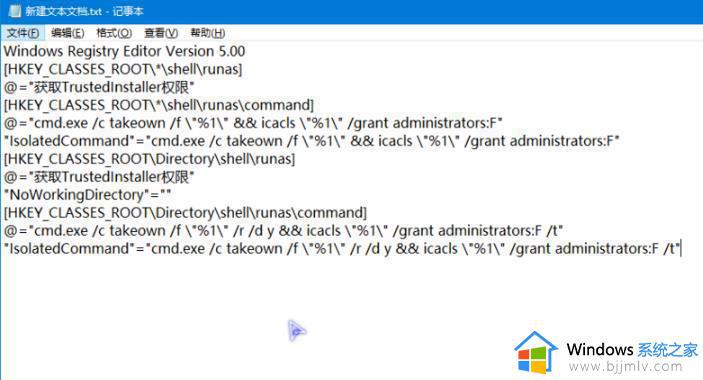
3、随后点击左上角文件选择“另存为”。
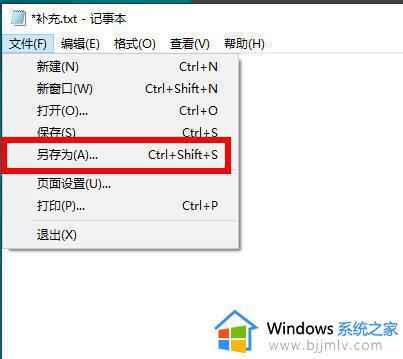
4、填写好名称之后点击“保存”。

5、在桌面上将文档的后缀改为.reg。
6、点击是进行修改。
7、双击reg文件将其导入注册表点击“是”开始导入。
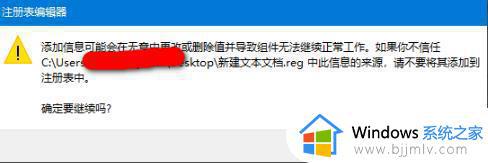
8、导入成功之后再次点击“是”。
9、最后右击文件就可以出现“获取TrustedInstaller权限”选项。
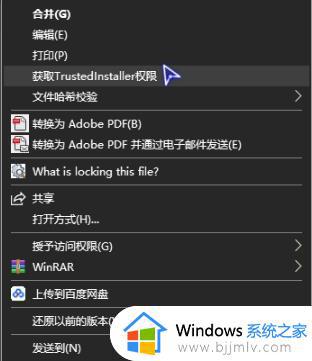
通过上面的方法就可以获取win10系统中的trustedinstaller权限了,有需要的小伙伴们可以学习上述方法步骤来进行获取吧。
trustedinstaller权限获取win10教程 win10如何获取trustedinstaller权限相关教程
- 快速获取Win10管理员权限的方法 如何获取Win10管理员权限
- win10如何获取system的写入权限 win10获取system32写入权限设置方法
- win10获取管理员权限怎么操作 win10获取管理员权限的方法
- administrators权限怎么获得win10 如何获取administrators权限win10
- win10管理员权限怎么获取 win10如何获得管理员权限Administrator
- win10获取c盘管理员权限设置方法 win10如何获取c盘管理员权限
- win10获得最高权限的方法 win10如何获得最高权限
- win10如何获得管理员权限删除文件 win10怎么获取管理员权限删除文件
- 怎样获得管理员权限win10 win10电脑怎么获得管理员权限
- win10怎么获得管理员权限 win10如何打开管理员权限
- win10如何看是否激活成功?怎么看win10是否激活状态
- win10怎么调语言设置 win10语言设置教程
- win10如何开启数据执行保护模式 win10怎么打开数据执行保护功能
- windows10怎么改文件属性 win10如何修改文件属性
- win10网络适配器驱动未检测到怎么办 win10未检测网络适配器的驱动程序处理方法
- win10的快速启动关闭设置方法 win10系统的快速启动怎么关闭
热门推荐
win10系统教程推荐
- 1 windows10怎么改名字 如何更改Windows10用户名
- 2 win10如何扩大c盘容量 win10怎么扩大c盘空间
- 3 windows10怎么改壁纸 更改win10桌面背景的步骤
- 4 win10显示扬声器未接入设备怎么办 win10电脑显示扬声器未接入处理方法
- 5 win10新建文件夹不见了怎么办 win10系统新建文件夹没有处理方法
- 6 windows10怎么不让电脑锁屏 win10系统如何彻底关掉自动锁屏
- 7 win10无线投屏搜索不到电视怎么办 win10无线投屏搜索不到电视如何处理
- 8 win10怎么备份磁盘的所有东西?win10如何备份磁盘文件数据
- 9 win10怎么把麦克风声音调大 win10如何把麦克风音量调大
- 10 win10看硬盘信息怎么查询 win10在哪里看硬盘信息
win10系统推荐